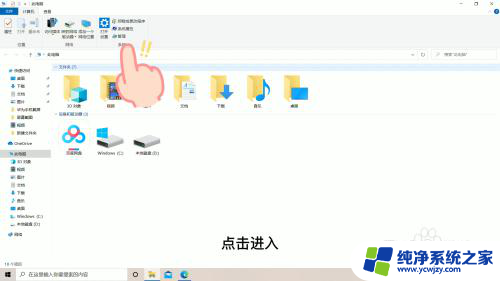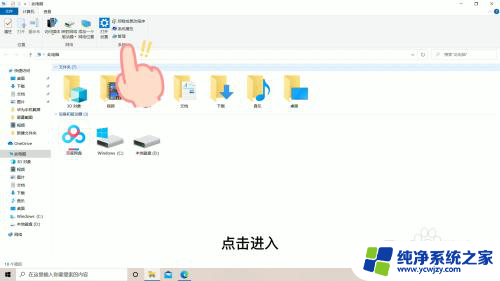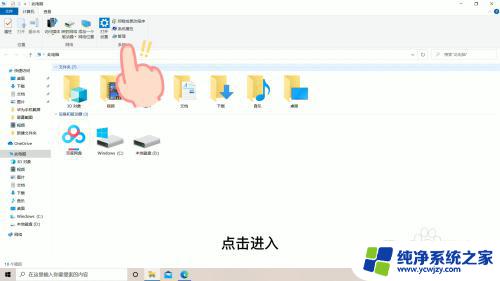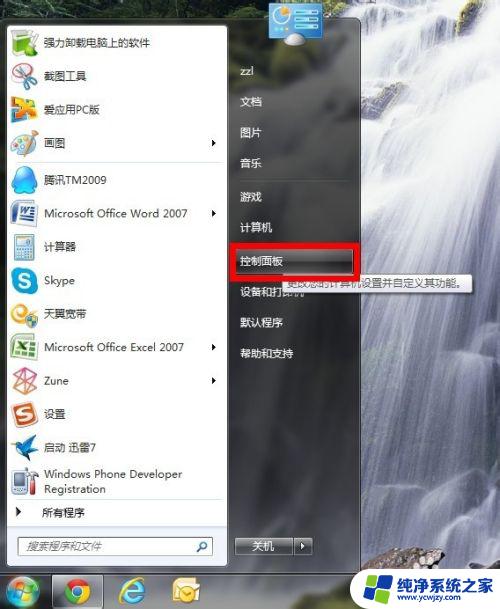键盘点不出来该怎么办 电脑键盘无法输入字怎么办
更新时间:2023-12-23 12:56:59作者:xiaoliu
键盘是电脑使用中不可或缺的一部分,然而有时候我们可能会面临着键盘无法输入字的问题,无论是因为键盘故障还是其他原因,这种情况都会给我们的日常工作和学习带来不便。当我们遇到键盘无法输入字的情况时,应该如何解决呢?在本文中我们将探讨一些可能的解决方法,帮助大家应对这一问题,以便能够更加顺利地进行电脑操作。
方法如下:
1.打开此电脑管理
打开此电脑,在此电脑页面找到管理选项,点击进入
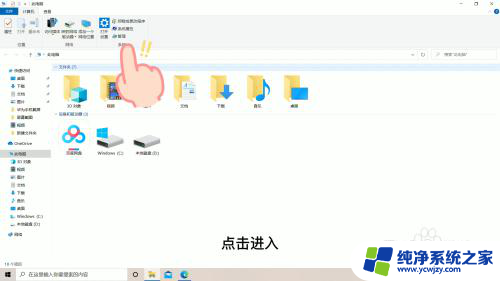
2.点击设备管理器
在管理页面找到设备管理器选项,双击进入
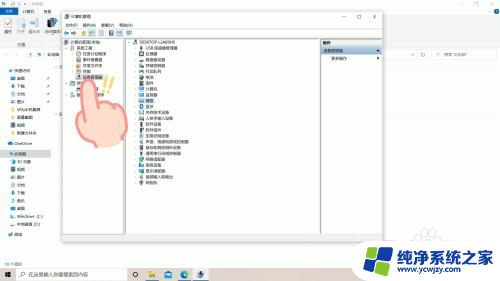
3.点击键盘
在设备管理器页面中,找到键盘选项,双击进入
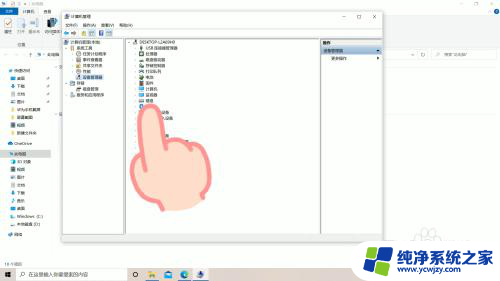
4.更新程序
在键盘页面,右击选项。选择更新驱动程序选项,即可解锁键盘,使用键盘打字了
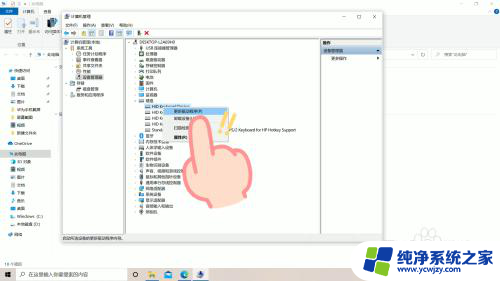
以上是关于如何处理键盘无法输入的全部内容,如果有需要的用户,可以根据小编提供的步骤进行操作,希望对大家有所帮助。